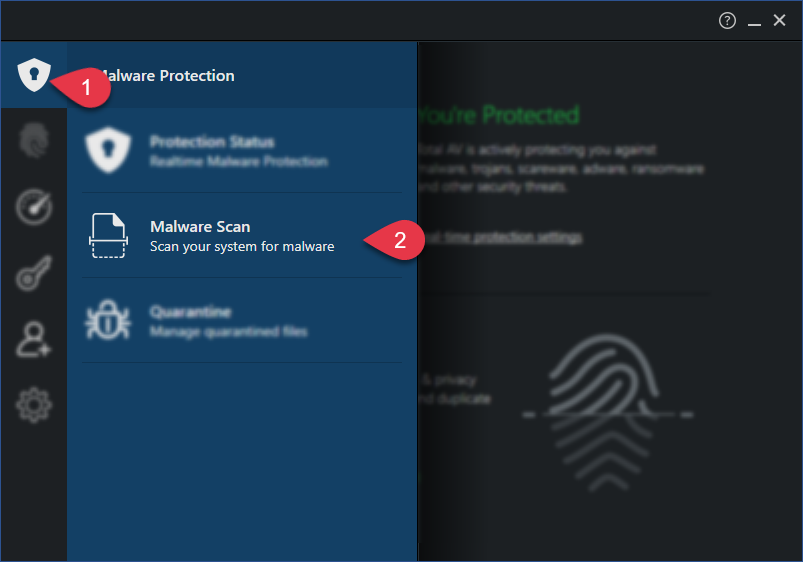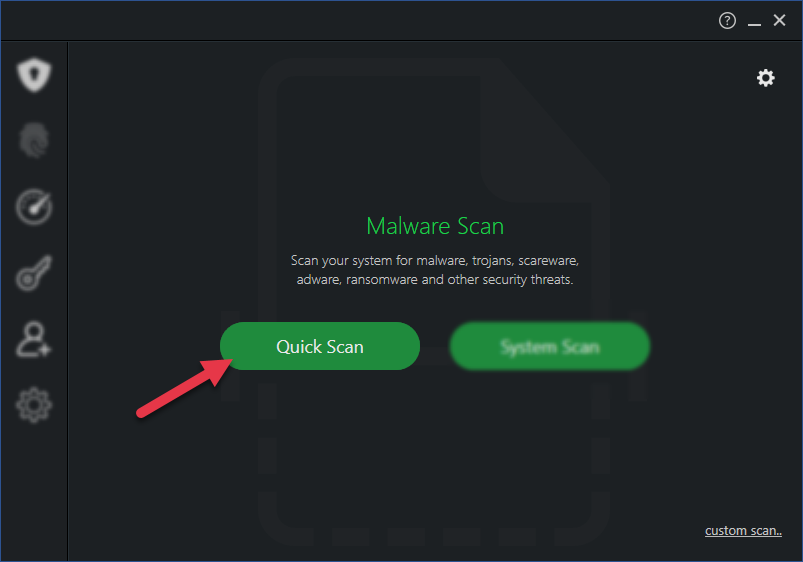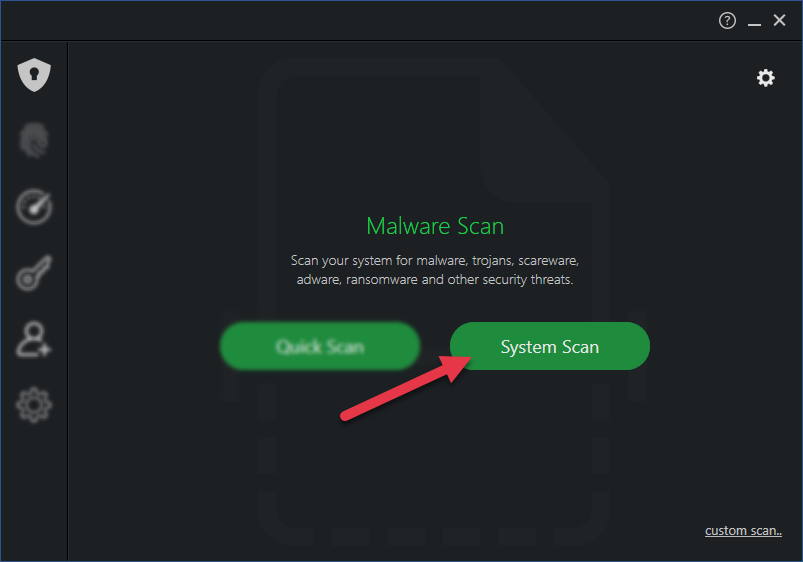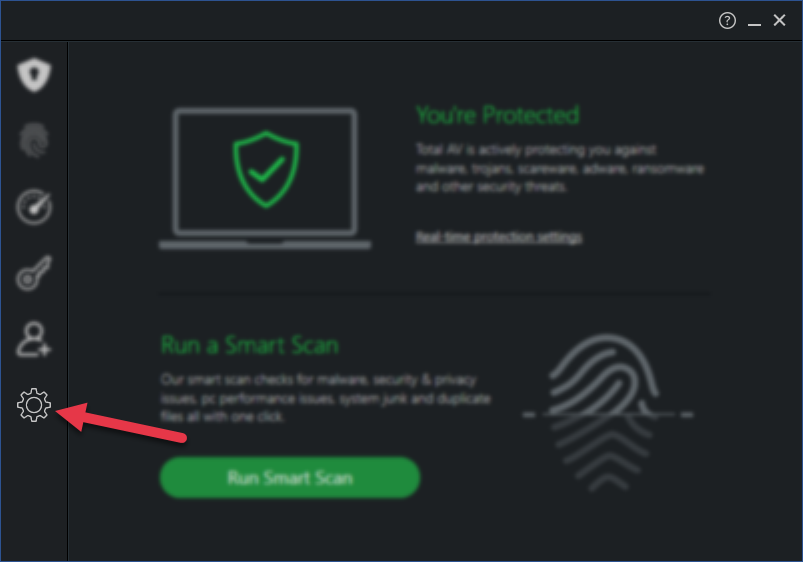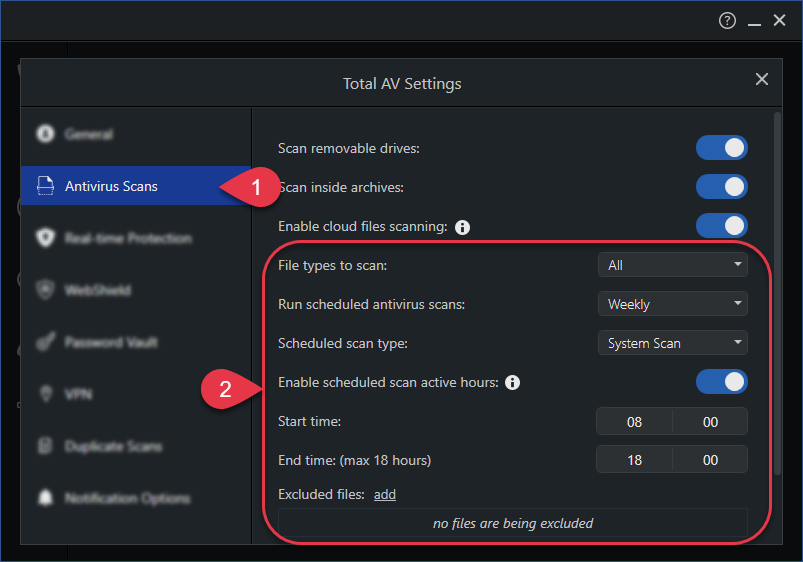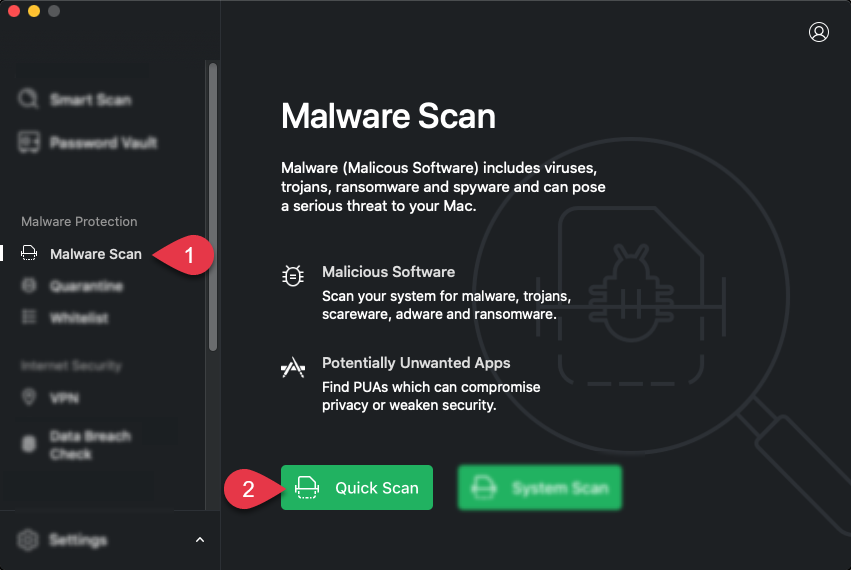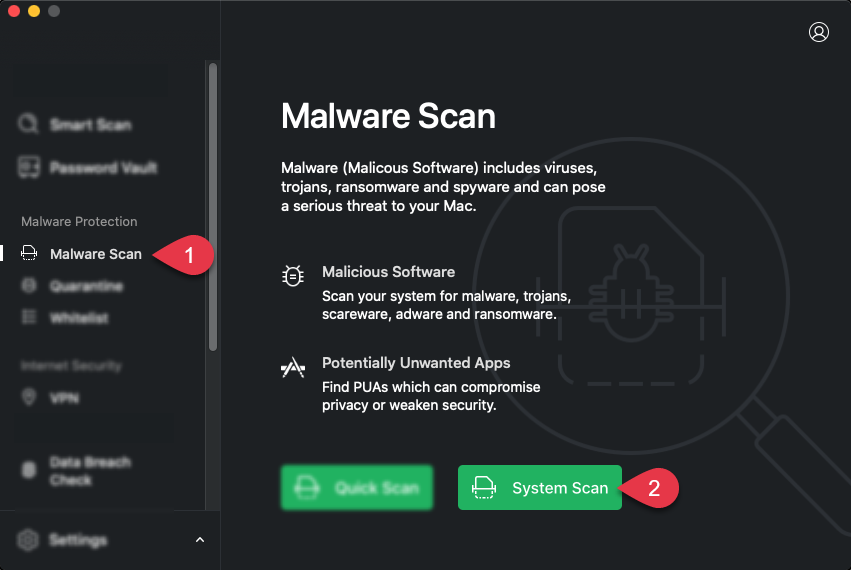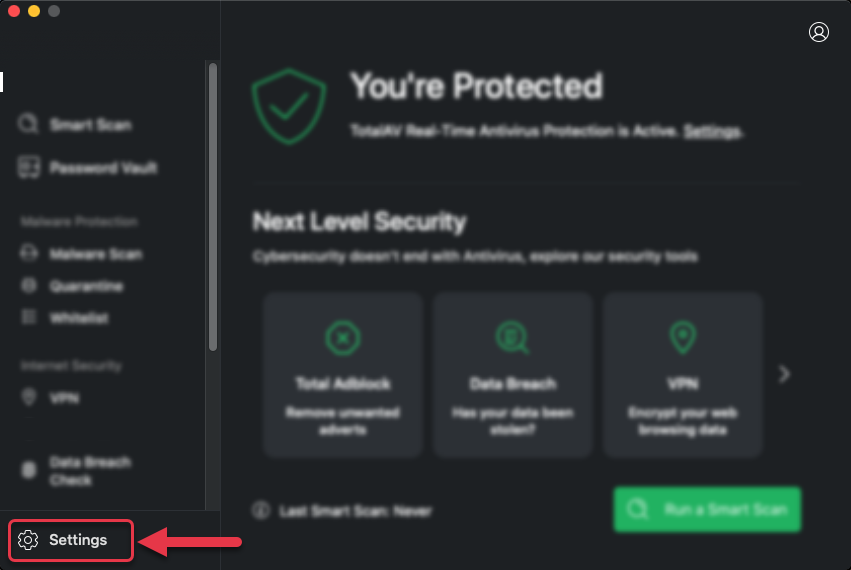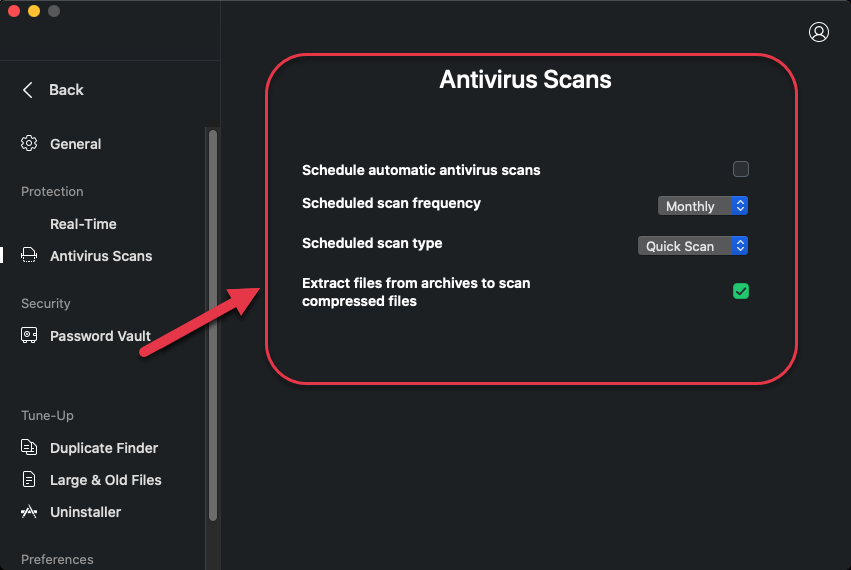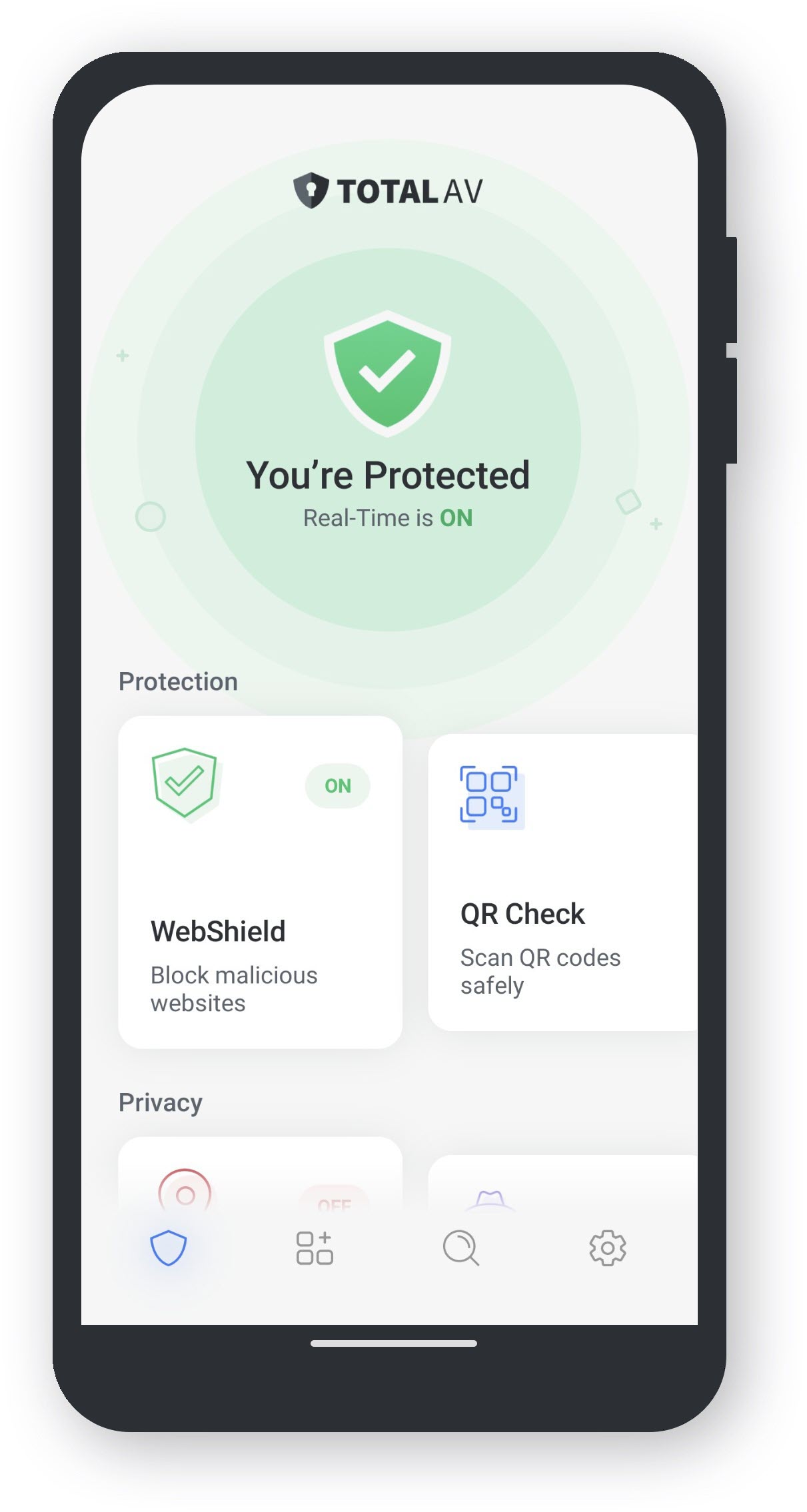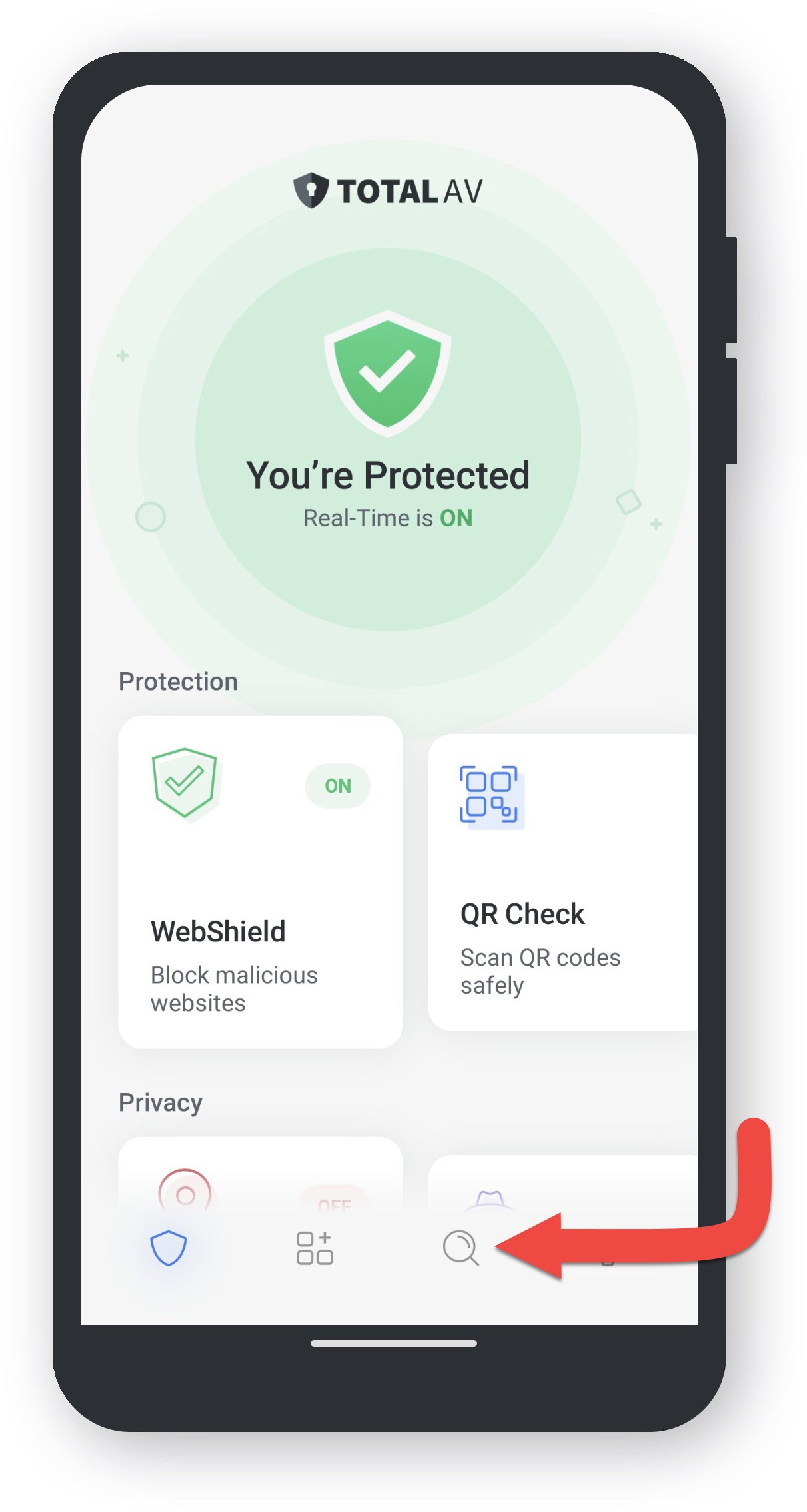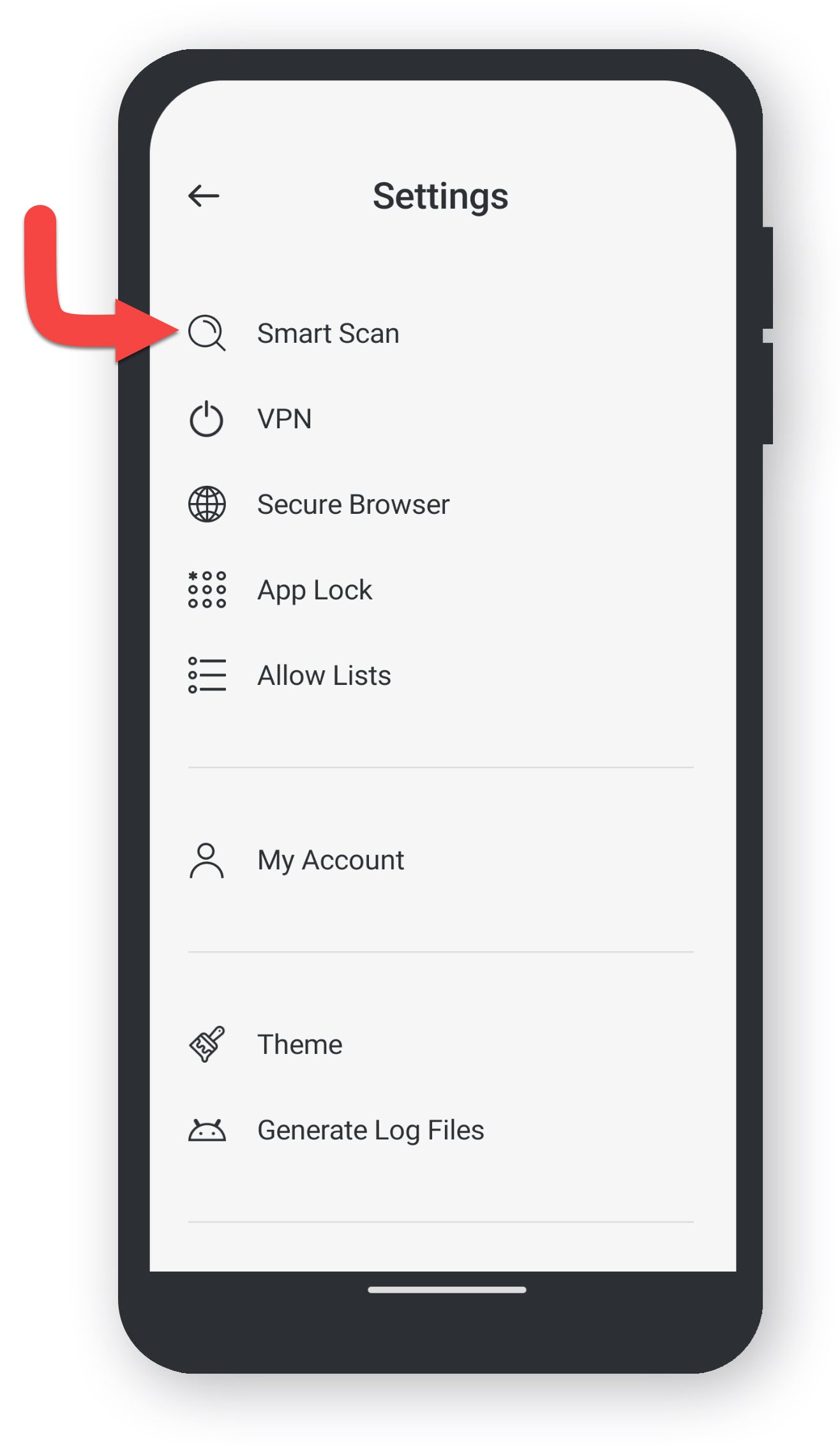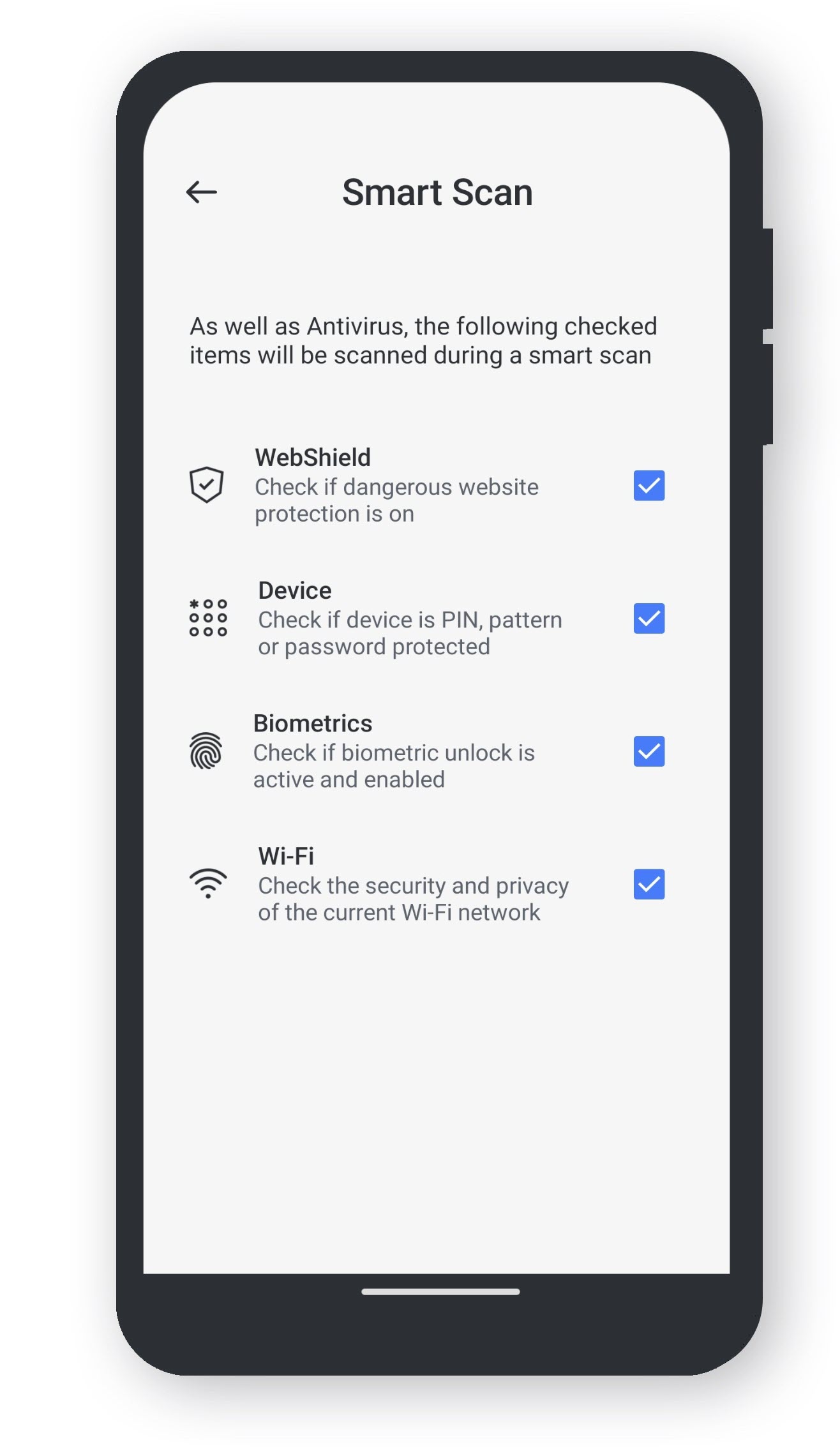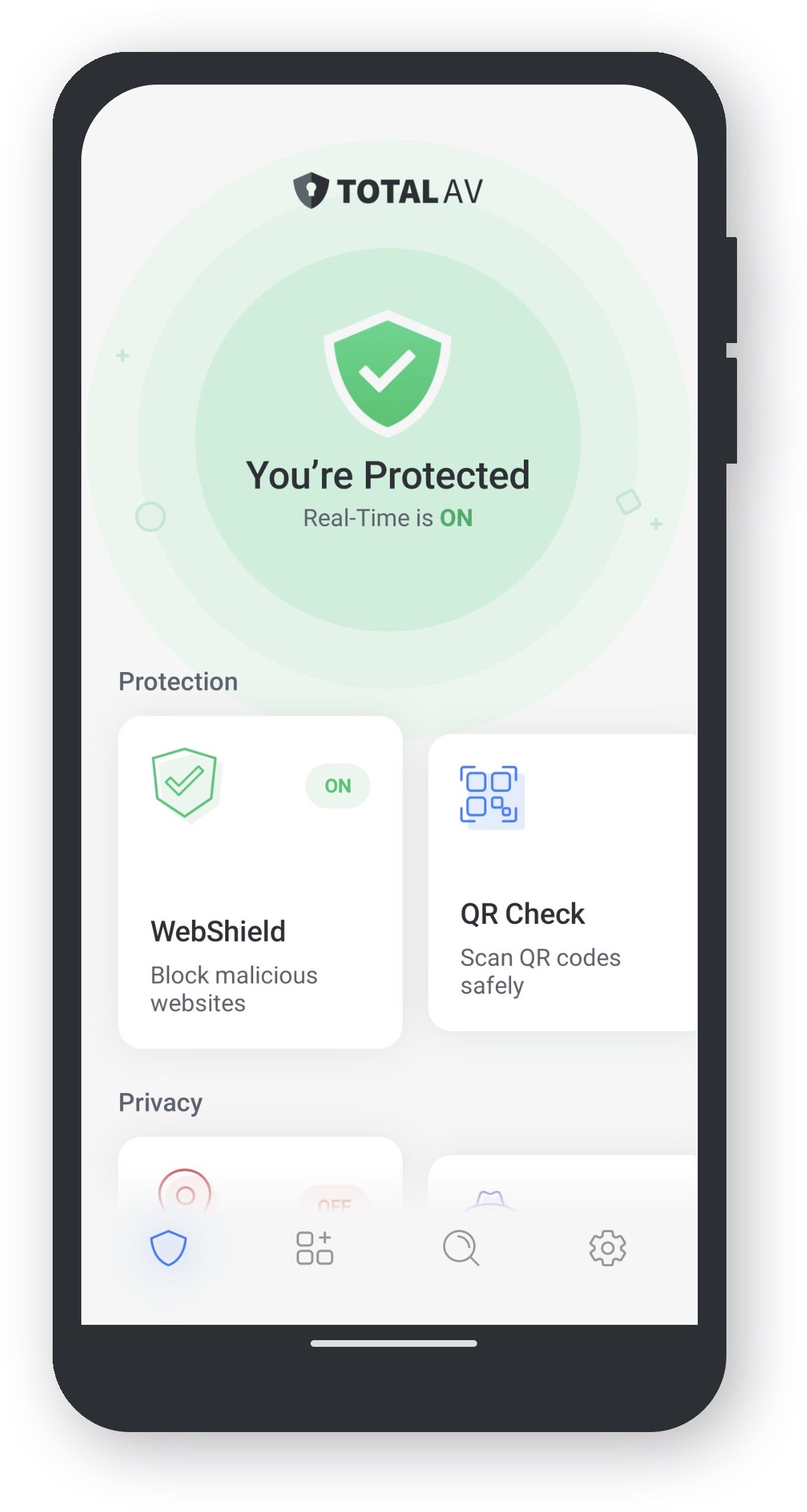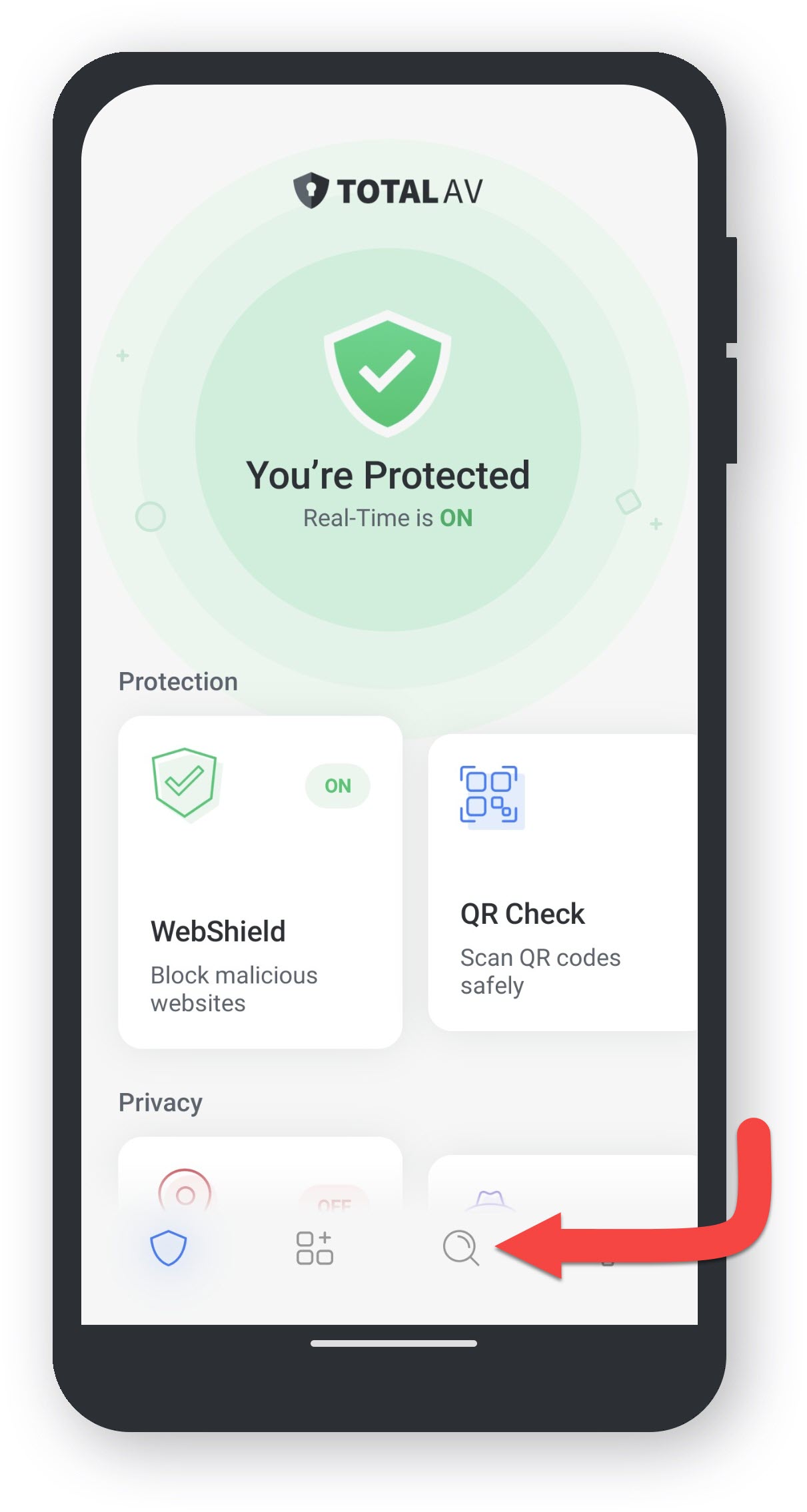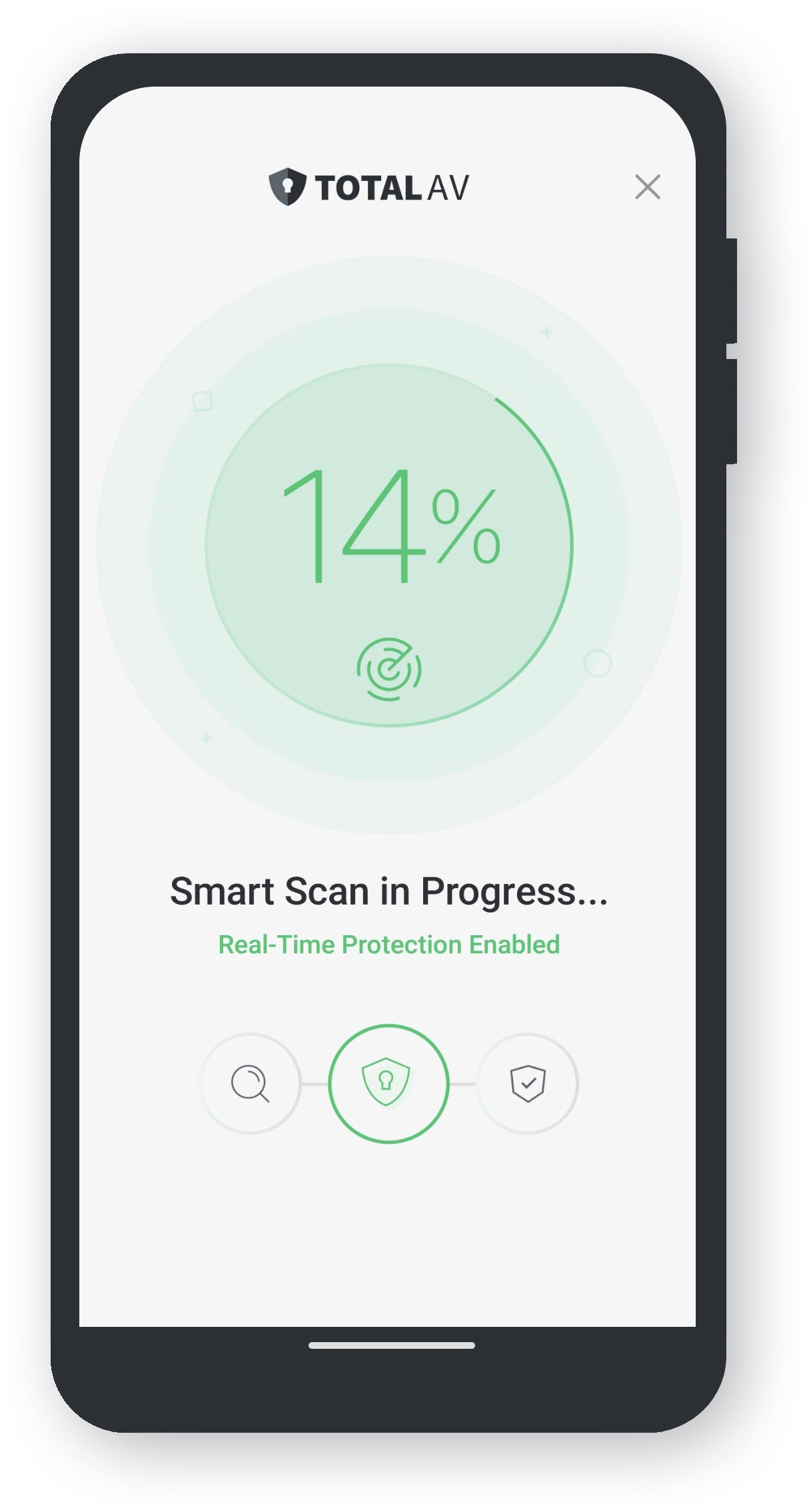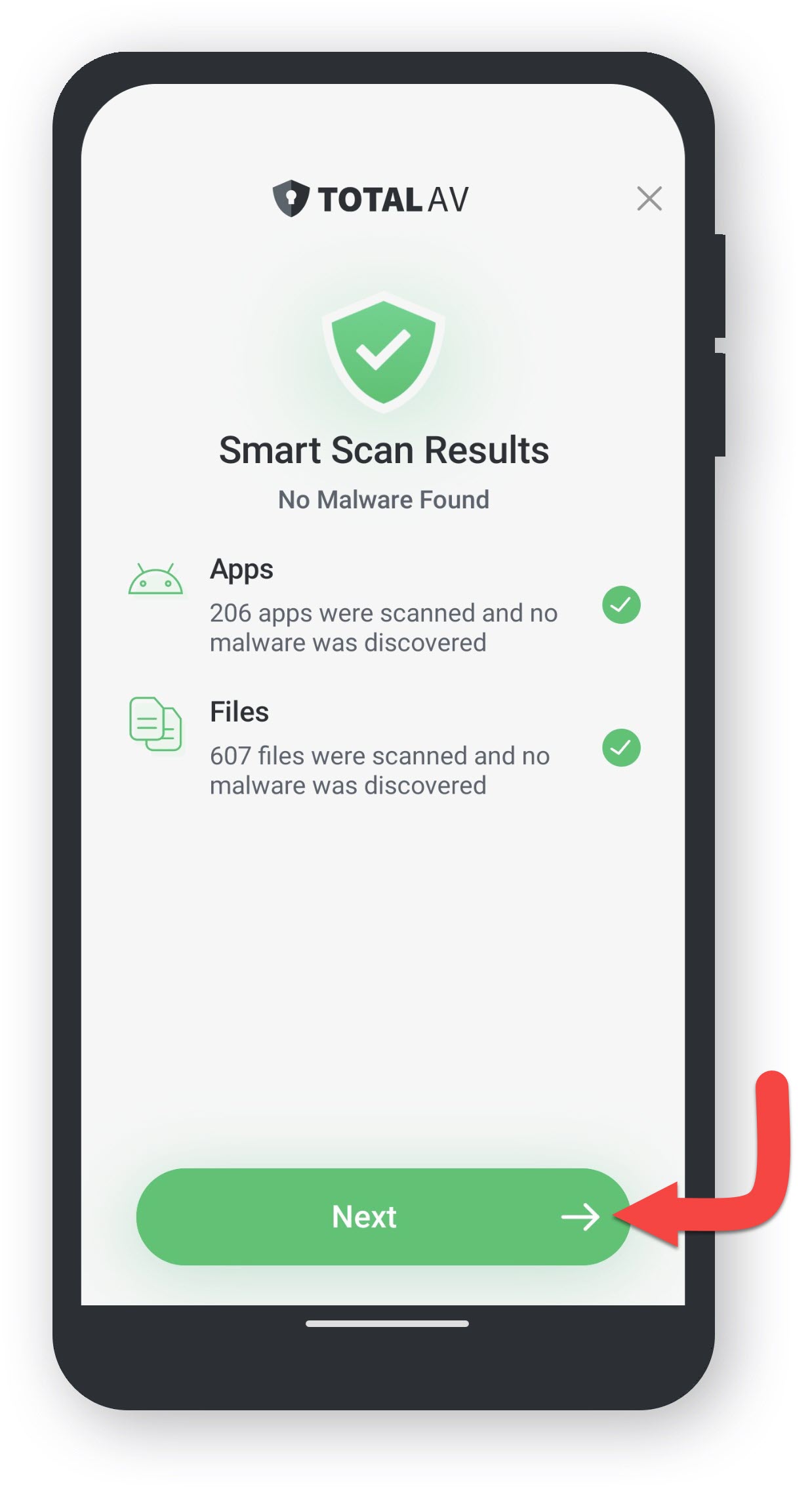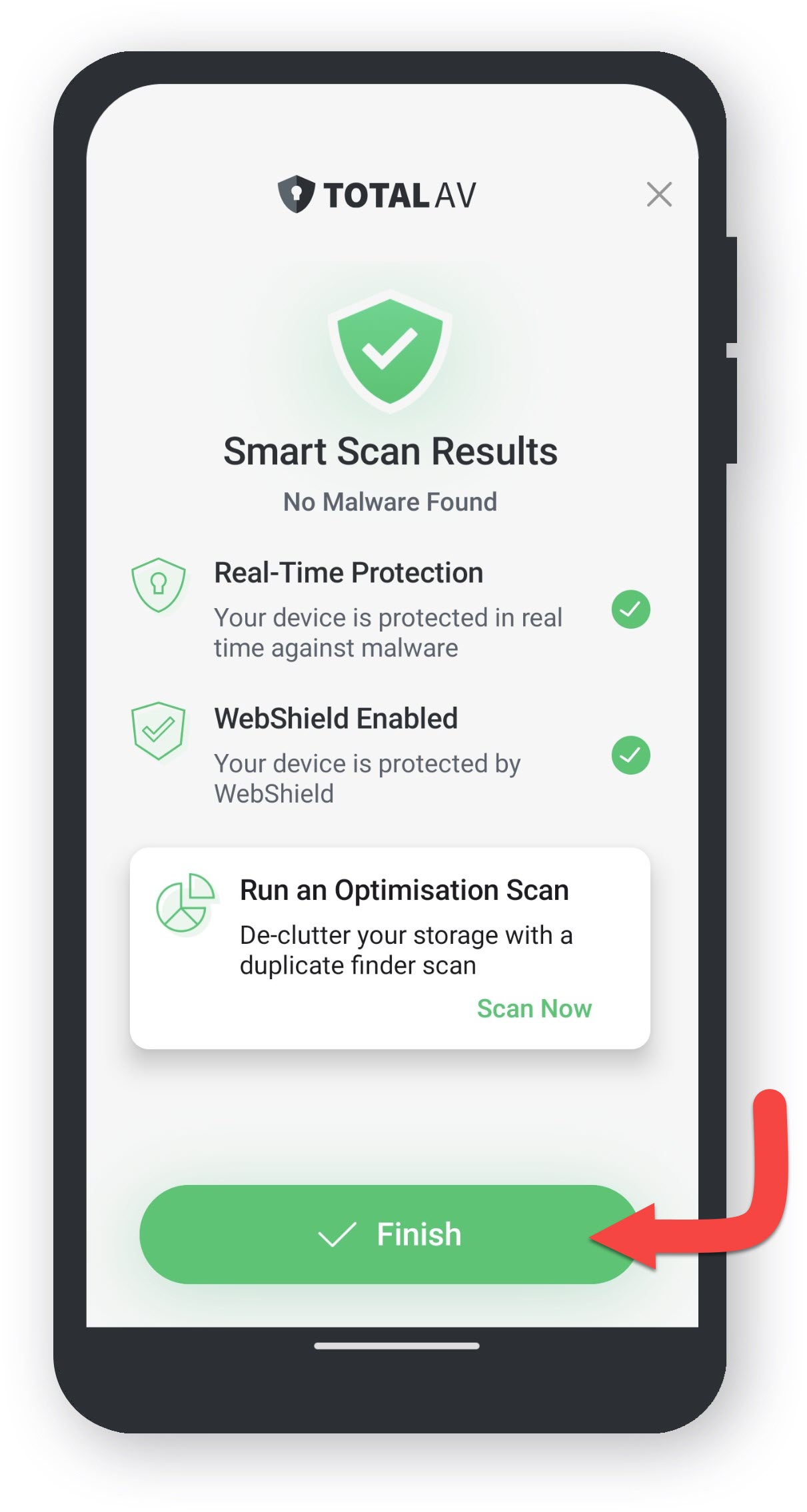Det er noen forskjellige alternativer tilgjengelig for deg hvis du ønsker å skanne datamaskinen for skadelig programvare.
I denne artikkelen vil vi dekke følgende:
Hvordan kjører jeg en hurtigskanning?
Det kan være lurt å gjøre en rask sjekk for skadelig programvare på datamaskinen. Det er derfor TotalAV tilbyr Quick Scan-funksjonen. Følg disse trinnene for å utføre en rask skanning:
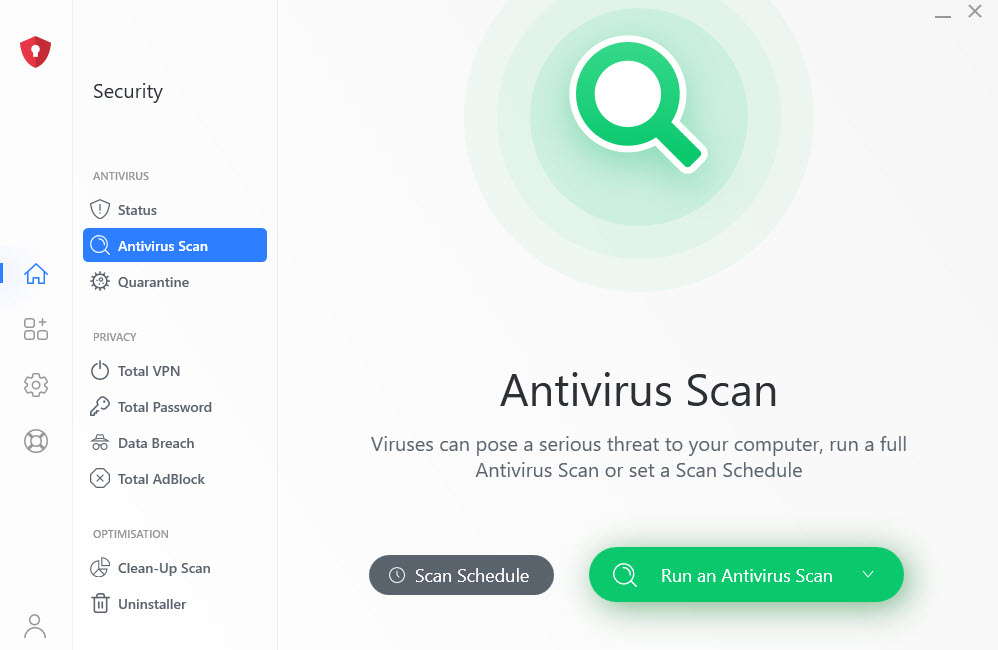
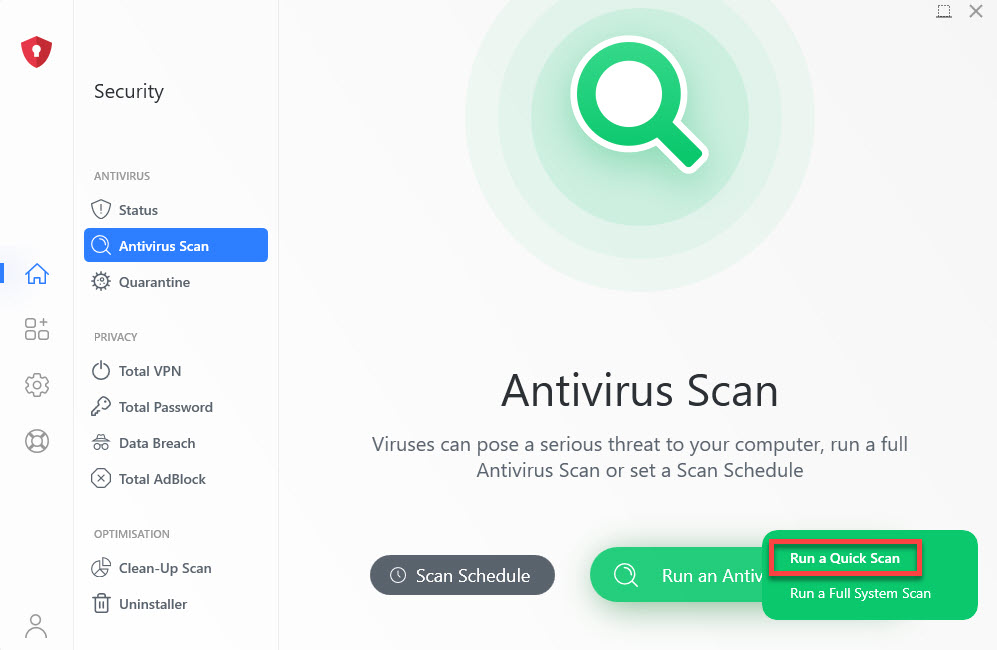
Hvis det er noen filer i karantene, kan du gå gjennom dem på karantenesiden ved å klikke på karantene
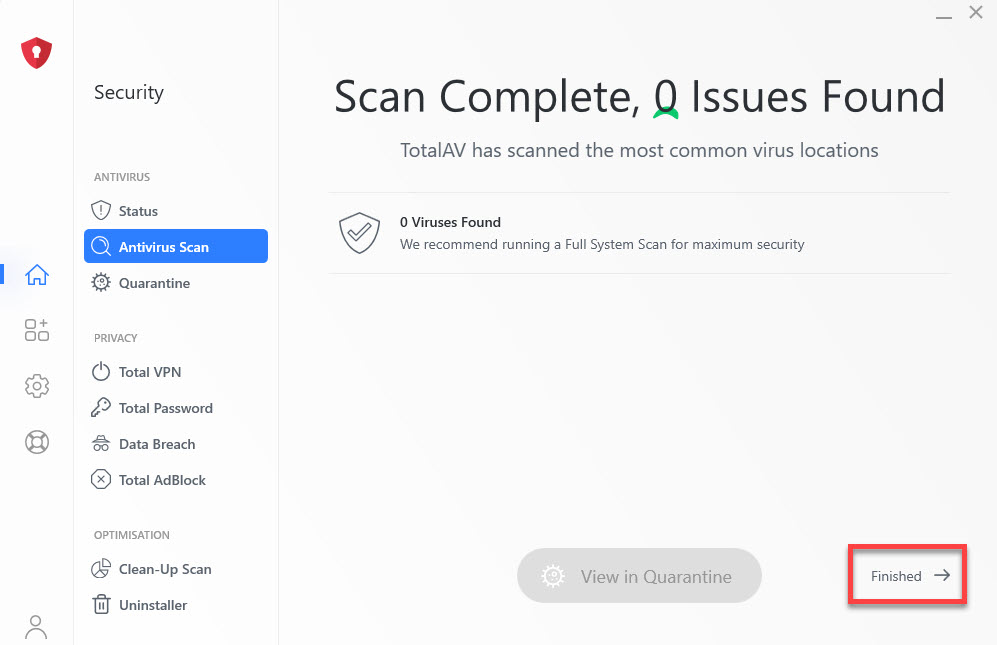
Hvordan kjører jeg en systemskadelig skanning?
Hvis du vil ha en mer dyptgående skanning av datamaskinen din, kan du kjøre en full systemskanning ved å bruke TotalAVs System Scan-funksjon.
Følg disse trinnene for å utføre en systemskanning:
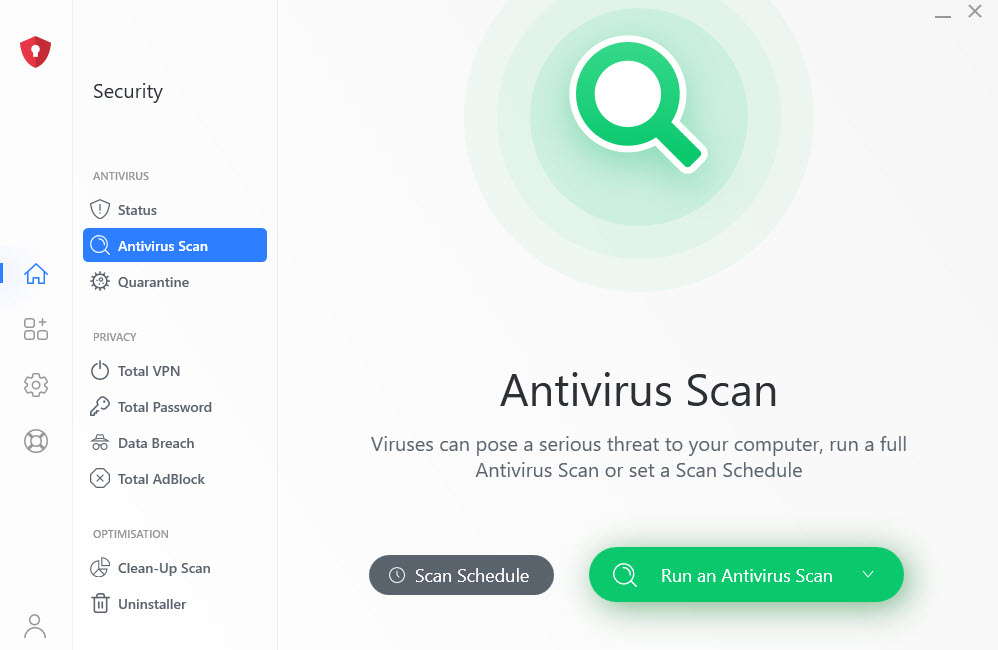
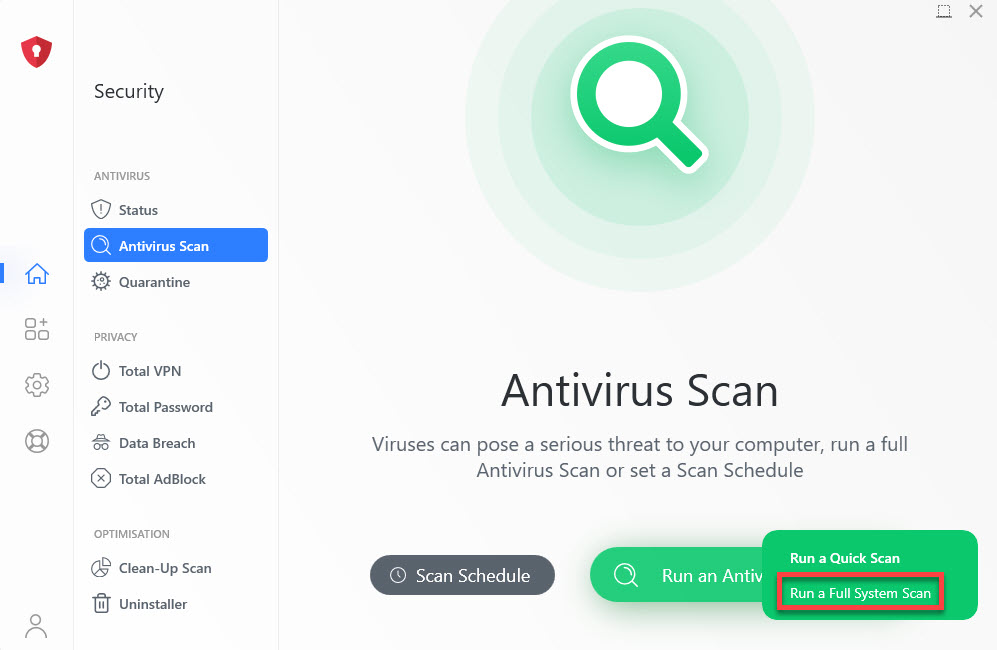
Hvis det er noen filer i karantene, kan du gå gjennom dem på karantenesiden ved å klikke på karantene
Hvordan planlegger jeg skanninger?
Det kan være lurt å planlegge en skanning som skal utføres automatisk. TotalAV gir deg muligheten til å gjøre det og tilpasse hvilken type skanning og når du vil at skanningen skal finne sted.
Følg disse trinnene for å tilpasse når du skal planlegge en skanning:
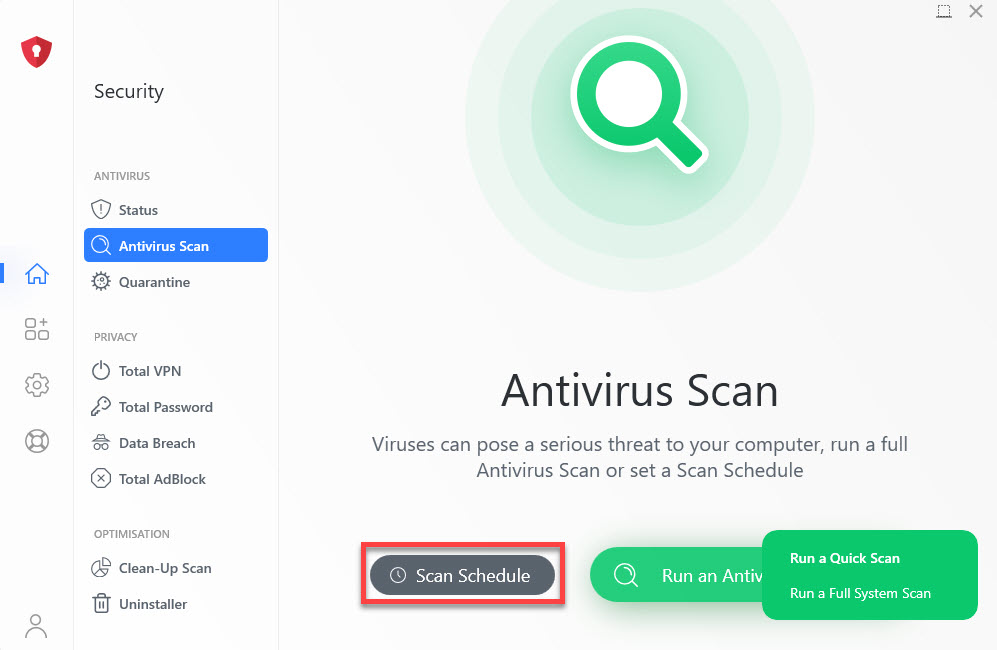
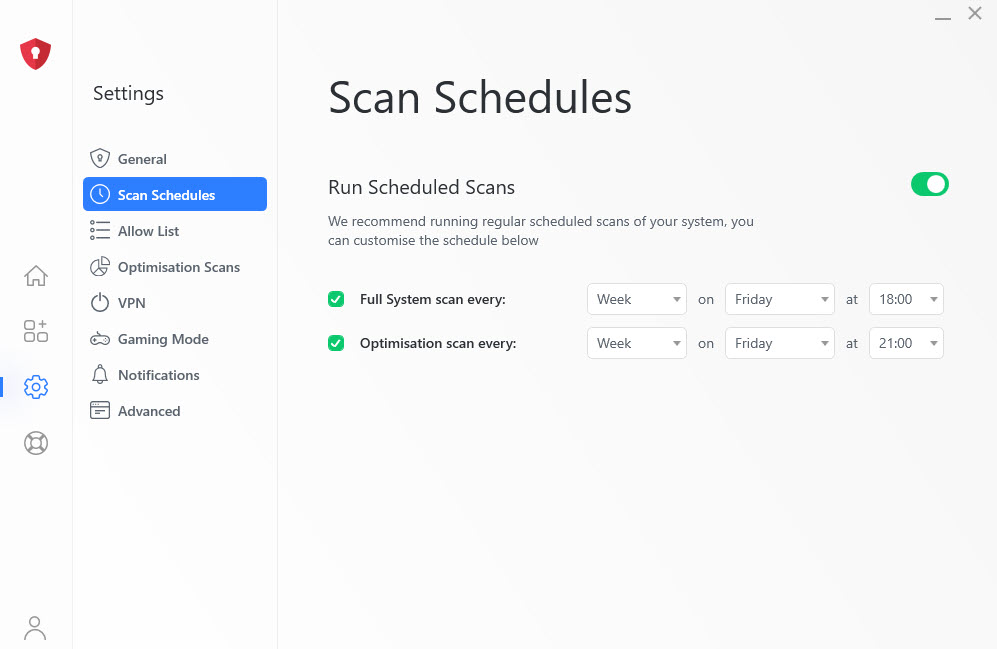
Hvordan stopper jeg skanningen?
Hvis du ved et uhell har startet en skanning som du ikke var ment å starte eller ikke ønsker å utføre skanningen, vil det være en stoppknapp under skanningen som pågår.
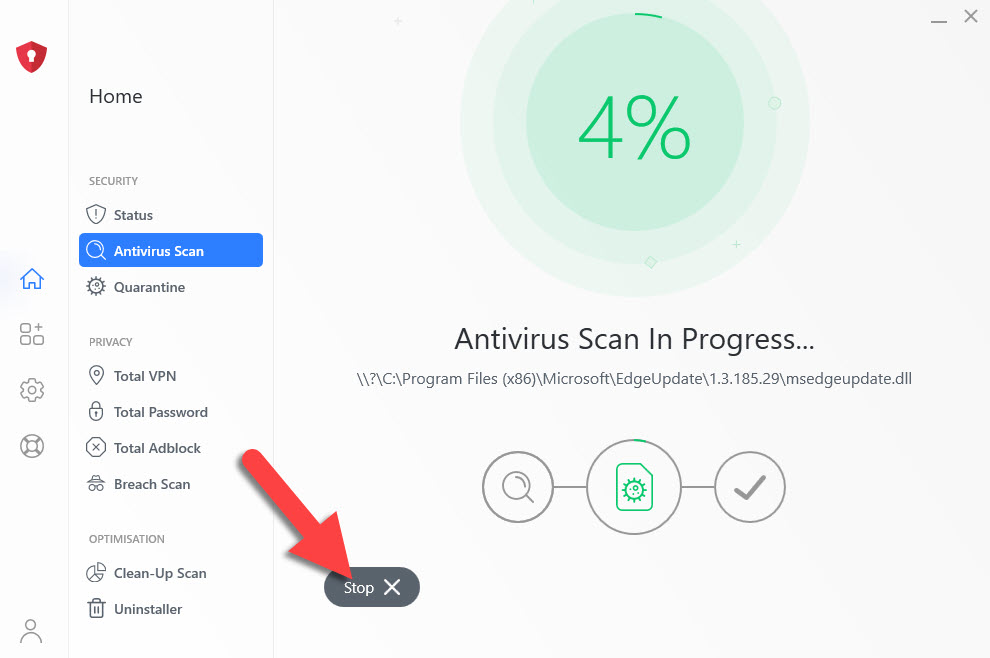
Hvordan tilpasser jeg skanningene mine?
Du kan tilpasse skanningene dine ved å endre noen få nye alternativer på siden for optimaliseringsskanninger og siden for avanserte innstillinger. Se nedenfor om hvordan du får tilgang til disse sidene:
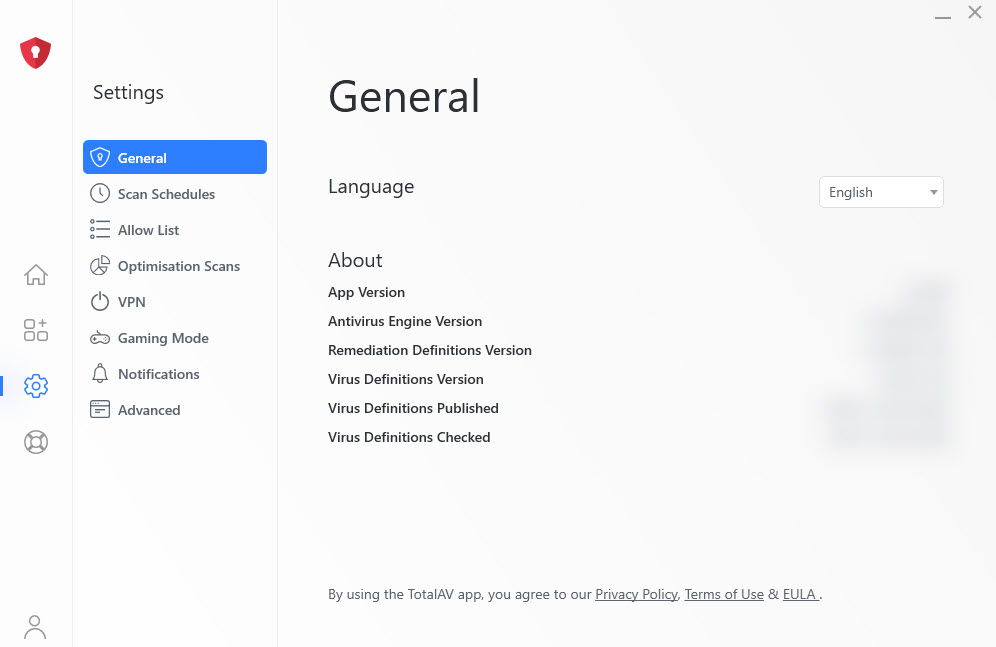
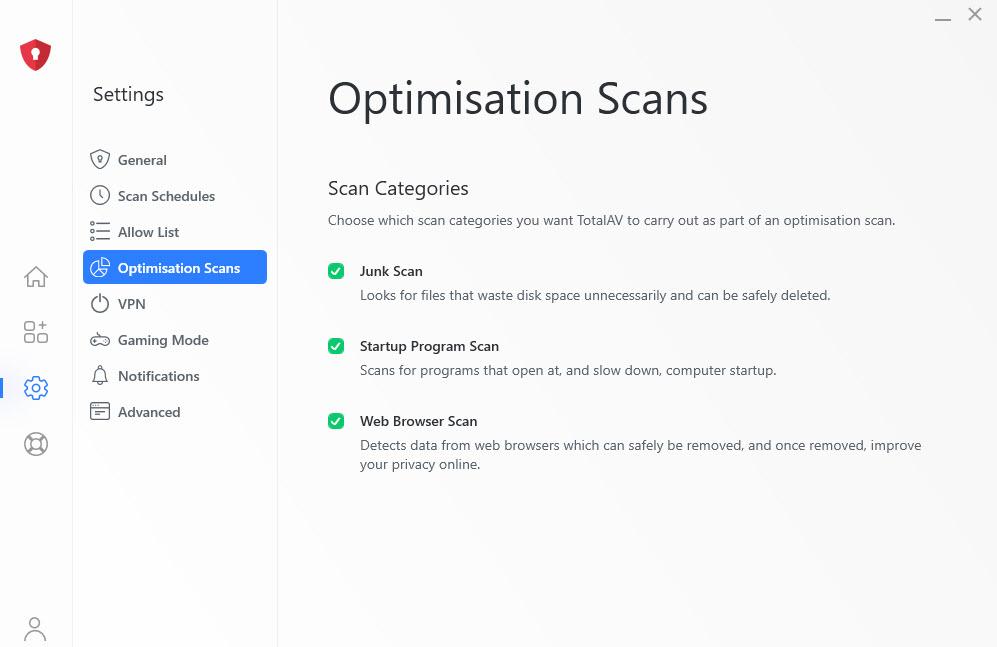
Her kan du velge hvilken type optimaliseringsskanning som kan utføres av TotalAV. Vi anbefaler å holde alle tre avkrysset, for bedre å beskytte personvernet ditt og også hjelpe maskinen din til å kjøre litt raskere også!
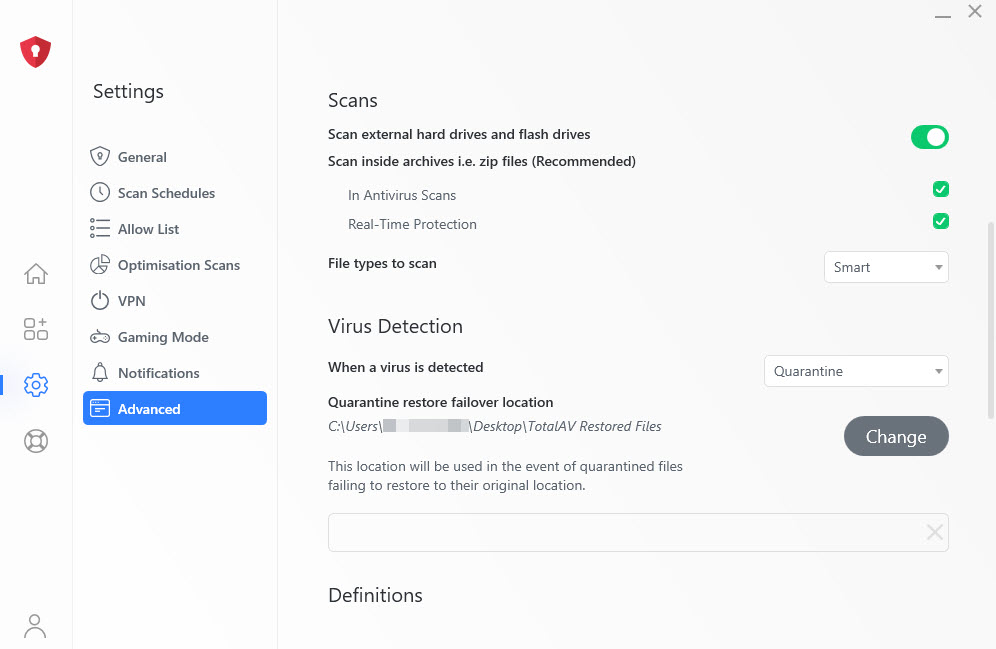
Her kan du også justere skanneinnstillingene og virusinnstillingene. Vi anbefaler å holde alt i denne delen av Avansert merket og slått på for bedre beskyttelse av enheten din!